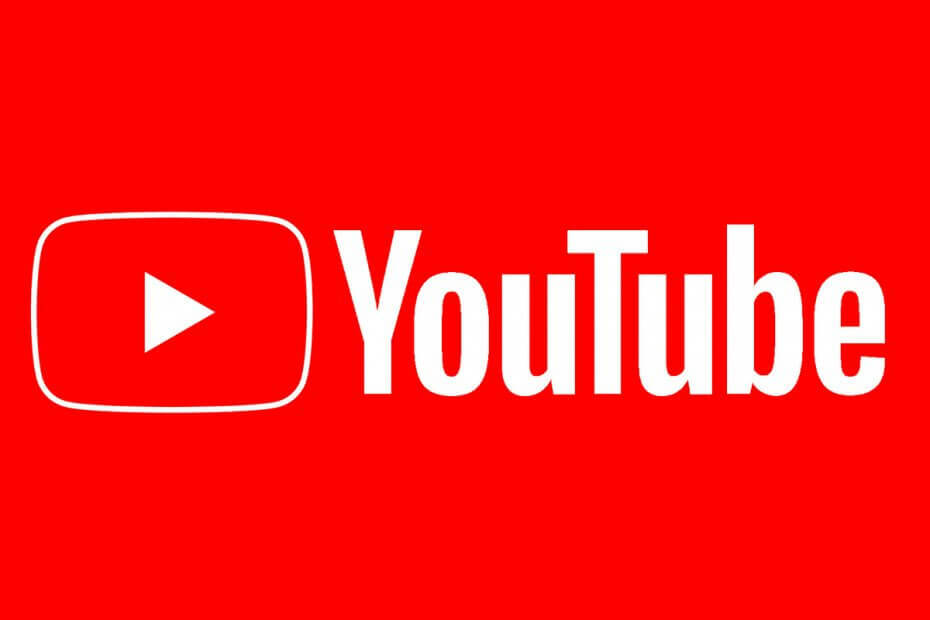
Αυτό το λογισμικό θα διατηρήσει τα προγράμματα οδήγησης σας σε λειτουργία και σε λειτουργία, διατηρώντας έτσι ασφαλή από συνηθισμένα σφάλματα υπολογιστή και αστοχία υλικού. Ελέγξτε όλα τα προγράμματα οδήγησης τώρα σε 3 εύκολα βήματα:
- Κατεβάστε το DriverFix (επαληθευμένο αρχείο λήψης).
- Κάντε κλικ Εναρξη σάρωσης για να βρείτε όλα τα προβληματικά προγράμματα οδήγησης.
- Κάντε κλικ Ενημέρωση προγραμμάτων οδήγησης για να λάβετε νέες εκδόσεις και να αποφύγετε δυσλειτουργίες του συστήματος.
- Το DriverFix έχει ληφθεί από το 0 αναγνώστες αυτόν τον μήνα.
Το YouTube επιτρέπει στους χρήστες να αποθηκεύουν βίντεο για προβολή εκτός σύνδεσης ανάλογα με την ευκολία τους. Ωστόσο, ορισμένοι χρήστες ανέφεραν ότι δεν έχει οριστεί όνομα για αυτό το λογαριασμό στο σφάλμα YouTube κατά την προσπάθεια αποθήκευσης ενός βίντεο.
Εκτός από την αποθήκευση του βίντεο, αυτό το σφάλμα μπορεί επίσης να προκύψει κατά τη μεταφόρτωση ενός βίντεο ή ακόμη και τη σύνδεση στο λογαριασμό σας στο YouTube. Το σφάλμα, όπως υποδεικνύει το μήνυμα, παρουσιάζεται εάν ο χρήστης δεν έχει προσθέσει όνομα στον λογαριασμό του.
Εάν επίσης αντιμετωπίζετε προβλήματα με αυτό το σφάλμα, ακολουθούν μερικές συμβουλές αντιμετώπισης προβλημάτων που θα σας βοηθήσουν να επιλύσετε το σφάλμα A που δεν έχει οριστεί για αυτόν τον λογαριασμό στο YouTube.
Πώς μπορώ να διορθώσω Δεν έχει οριστεί όνομα για αυτόν τον λογαριασμό στο YouTube;
1. Προσθέστε ένα όνομα λογαριασμού
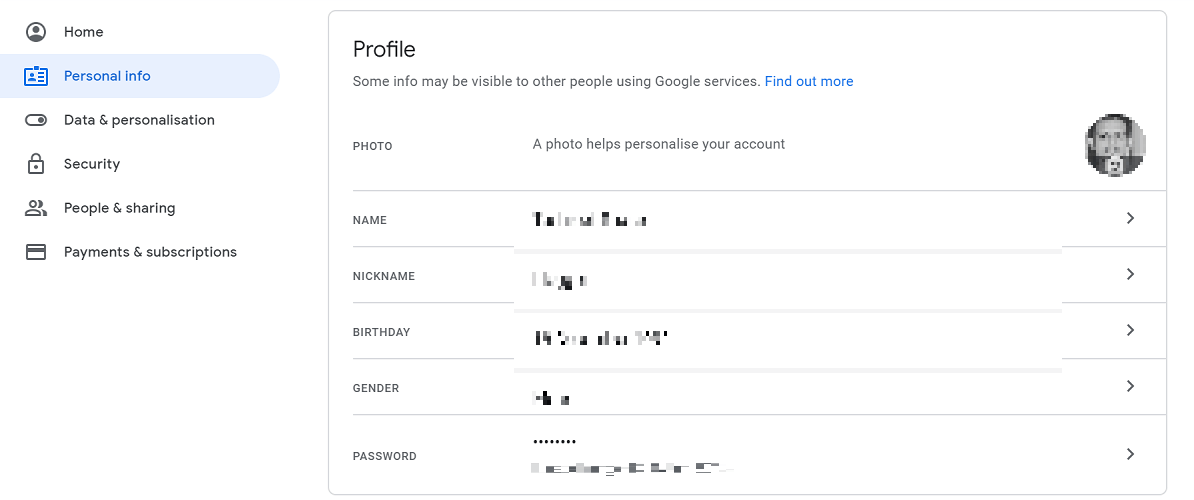
- μεταβείτε στο YouTube σελίδα λογαριασμού.
- Ανοιξε το Προσωπικές πληροφορίες αυτί.
- Σύμφωνα με το Προφίλ ενότητα, κάντε κλικ στο Ονομα επιλογή.
- Στο παράθυρο ονόματος, πληκτρολογήστε το όνομά σας και αποθηκεύστε το. Κάντε κλικ Ολοκληρώθηκε για να αποθηκεύσετε τις αλλαγές.
- Επιστρέψτε στο Προσωπικές πληροφορίες αυτί.
- Κάνε κλικ στο Παρατσούκλι επιλογή.
- Εισαγάγετε ένα ψευδώνυμο για τον λογαριασμό σας.
- Κάντε κλικ στο Ολοκληρώθηκε για να προσθέσετε ένα ψευδώνυμο.
Στο τηλέφωνό σας
- Ανοίξτε την εφαρμογή YouTube στο smartphone σας.
- Πατήστε στο όνομα του καναλιού.
- Θα σας ζητήσει να ορίσετε ένα νέο όνομα για τον λογαριασμό σας.
- Προσθέστε ένα νέο όνομα στον λογαριασμό σας και αποθηκεύστε τις αλλαγές.
- Κλείστε και επανεκκινήστε την εφαρμογή YouTube και ελέγξτε για τυχόν βελτιώσεις.
Εάν το πρόβλημα παραμένει, προσπαθήστε να αποσυνδεθείτε και να συνδεθείτε ξανά. Μερικές φορές, μια απλή αποσύνδεση μπορεί να σας βοηθήσει να επιλύσετε τα προβλήματα.
2. Ελέγξτε για διακοπή λειτουργίας
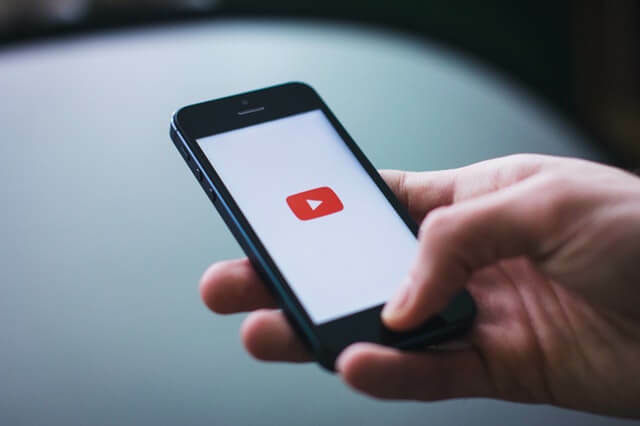
- Εάν η αλλαγή του ονόματος δεν επιλύσει το πρόβλημα, ελέγξτε για διακοπή της υπηρεσίας.
- Η Google ανακοινώνει τυχόν ζητήματα που σχετίζονται με τα προϊόντα τους στο Φόρουμ προϊόντων.
- Ελέγξτε το Φόρουμ προϊόντων Google για τυχόν ανακοινώσεις διακοπής υπηρεσίας.
- Οποιος σχετικά με την υπηρεσία τα προβλήματα θα επιλυθούν αυτόματα από την εταιρεία και δεν χρειάζεται να λάβετε περαιτέρω μέτρα στο τέλος.
3. Επαναφέρετε την προσωρινή μνήμη και τα δεδομένα
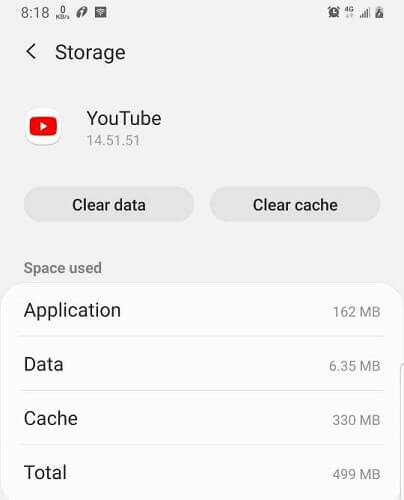
- Εάν το πρόβλημα παρουσιάζεται μόνο στο smartphone σας, δοκιμάστε να διαγράψετε την προσωρινή μνήμη και τα δεδομένα.
- Πατήστε Ρυθμίσεις.
- Παω σε Εφαρμογές και πατήστε Εφαρμογές.
- Πατήστε Αποθήκευση.
- Πατήστε στο Εκκαθάριση προσωρινής μνήμης κουμπί.
- Μόλις το κουμπί είναι γκρι έξω, ανοίξτε την εφαρμογή YouTube και ελέγξτε εάν επιλύθηκε το σφάλμα.
- Εάν το πρόβλημα παραμένει, ανοίξτε την εφαρμογή YouTube Σύνθεση πάλι.
- Πατήστε στο Καθαρισμός δεδομένων κουμπί.
- Επιβεβαιώστε την ενέργεια πατώντας το Ναί. Λάβετε υπόψη ότι η εκκαθάριση των δεδομένων θα διαγράψει όλες τις αποθηκευμένες λήψεις από την εφαρμογή σας.
- Επανεκκινήστε την εφαρμογή YouTube και ελέγξτε για τυχόν βελτιώσεις.
Το όνομα A δεν έχει οριστεί για αυτόν τον λογαριασμό Το σφάλμα YouTube εμφανίζεται εάν ο λογαριασμός YouTube στον οποίο προσπαθείτε να αποκτήσετε πρόσβαση δεν έχει όνομα λογαριασμού.
Ακολουθήστε τα βήματα σε αυτό το άρθρο για να προσθέσετε ένα όνομα στον λογαριασμό σας και αυτό θα σας βοηθήσει να επιλύσετε το σφάλμα.

![Το Camtasia δεν μπορεί να συνδεθεί στο YouTube [Full Fix]](/f/0cf0b47d701395b51a85bc2c56e0c786.jpg?width=300&height=460)
![[Επίλυση] Η εικόνα του Youtube στην εικόνα δεν λειτουργεί](/f/31040d18ca529b62b0f16484a6156da6.jpg?width=300&height=460)